Når du har meget at sige og ikke vil bruge en evighed på at skrive, sender du en talebesked. Eller måske er du på farten og kan ikke stoppe for at oprette en sms. Men hvad nu, hvis du modtager en stemmebesked, som du vil have, at nogen skal høre, men du ikke vil have, at de skal høre slutningen på den?
Den gode nyhed er, at du kan skære lyden fra, så modtageren kun hører den del, du vil have dem til at høre. For at gøre dette har du brug for hjælp fra en tredjepartsapp, da WhatsApp ikke tillader sin bruger at gøre dette. Den app, du skal bruge, er gratis, så hvis det ikke er det, du leder efter, behøver du ikke at håndtere refusionsprocessen.
Sådan redigeres enhver WhatsApp-lydbesked
For at redigere lyd i WhatsApp skal du bruge en app kaldet Audio Cutter og Ringetone Maker. Når du har installeret appen, er det tid til at kigge din WhatsApp lyd og vælg en at redigere. Når du åbner appen, skal du vælge indstillingen Vælg lydfiler. Det er den første på listen.
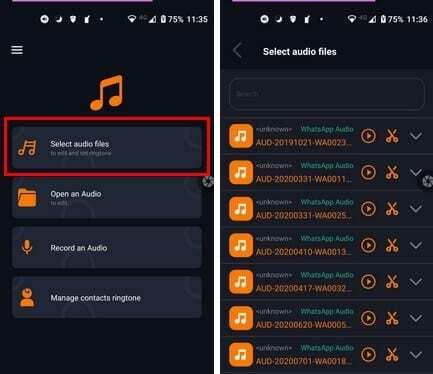
Derefter skal du se en liste over alle dine lyde, inklusive dine WhatsApp-lyd. Før du går videre og klipper det, finder du forskellige muligheder for, hvad du kan gøre med lyden, hvis du trykker på rullemenuen. For eksempel kan du:
- Redigere
- Del
- Slet
- Indstil som standard ringetone
- Tildel ringetone til kontakt
- Tildel ringetone til alle kontakter
- Indstil som standardmeddelelse
- Kun indstillet som ringetone
- Indstil som meddelelse
- Kun indstillet som alarm
Hvis du ikke er interesseret i nogen af disse muligheder og kun ønsker at redigere WhatsApp lyd, tryk på sakseikonet for at fortsætte. På næste side vil du se to pilleformede ikoner med pile, der peger til hver side. Den øverste skal indstilles, hvor du vil have lyden til at begynde, og den nederste, hvor du vil have lyden til at slutte.
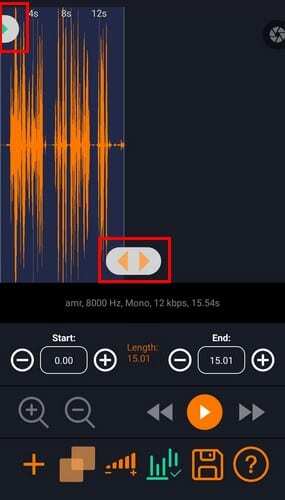
Yderligere muligheder
Hvis du er afspille lyden Når du flytter disse muligheder, bliver du nødt til at stoppe og lyde og afspille den igen for at høre den del af lyden, du vil beholde. Du ønsker måske at starte eller afslutte lyden på et bestemt tidspunkt. For eksempel vil du måske starte lyden klokken 2.23 og afslutte den klokken 10.45. Som du kan se på billedet ovenfor, er det nemt at indstille det, da start- og sluttidspunkterne er tydeligt mærket. Sørg for at tænke på et godt navn, da du bliver nødt til at navngive din fil til sidst.
Hvis du ikke kan se start- eller sluttidspunkterne for lyden, skal du blot stryge til højre eller venstre for at se mere. Så længe du er der, kan du også blande en anden lyd til den, du redigerer. Tryk på kopisymbolet, der ligner to firkanter, der rører lidt, og vælg den anden lyd. Når du er tilbage til, hvor du var, afspiller lyden det mix, du lige har oprettet. Hvis lyden er for lille, er der også mulighed for at justere lydstyrken.
Konklusion
Takket være denne lydskærer kan du sende den lyd, uden at den anden person hører den del, der ikke var beregnet til dem. Udover at redigere enhver WhatsApp-lyd, kan du også blande to helt forskellige lyde sammen. Tror du, at du vil bruge denne app ofte? Fortæl mig det i kommentarerne nedenfor. Glem heller ikke at dele artiklen på sociale medier, så andre også kan få glæde af det.